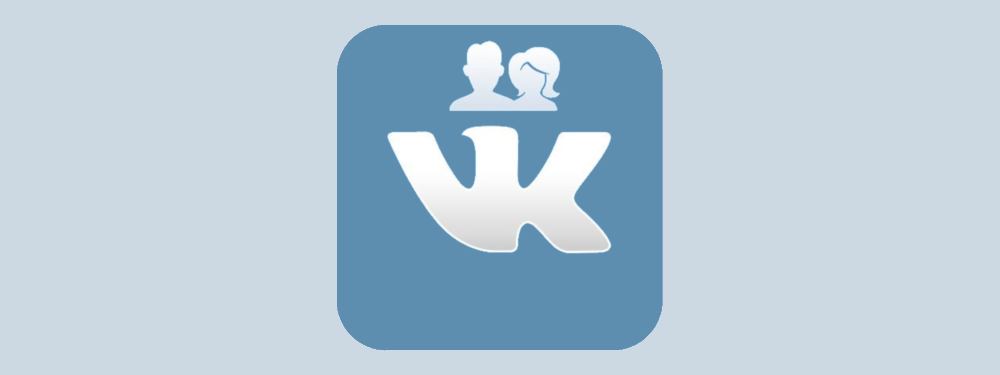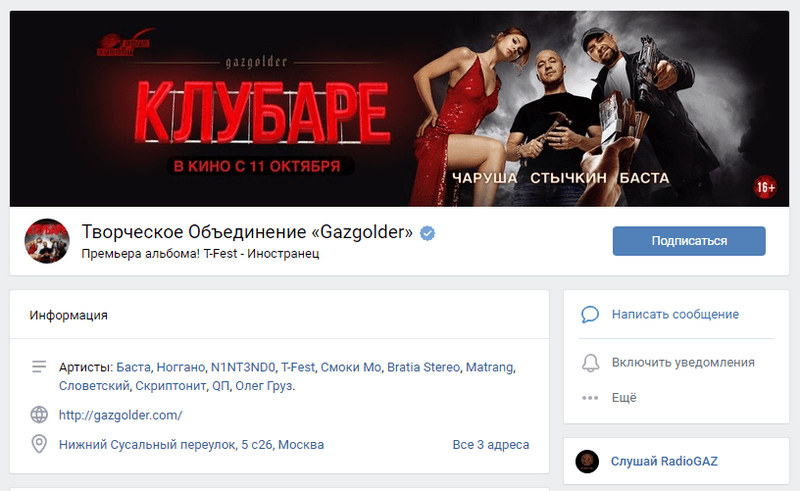Наполнение группы ВКонтакте: поиск контента, требования, запретные темы
В статье рассказывается:
- 3 способа позиционирования контента для наполнения группы ВКонтакте
- 3 способа ведения и наполнения группы ВКонтакте
- 5 вариантов поиска контента для наполнения групп ВКонтакте
- 8 требований к графическому контенту для наполнения групп ВКонтакте
- 11 запретных тем для групп ВКонтакте
Какой бы интересной не была тема вашего сообщества, если постов в нём нет, а графическое оформление хромает на обе ноги, прироста подписчиков не ждите.
Существуют определенные правила поиска и работы с контентом. Придерживаясь их, вы легко сможете наполнить группу ВК качественным содержимым и привлечь пользователей. Из нашего материала вы узнаете, что это за правила и требования.
3 способа позиционирования контента для наполнения группы ВКонтакте
Под позиционированием понимается определение того, что будет основой вашего сообщества. Примером неверного позиционирования может служить некая новая организация, называющая сообщество своим именем или указывающая в заголовке только имя собственного домена. Так как компанию еще практически никто не знает, то и подписываться на нечто незнакомое не будут. Предлагаем разобраться, какие могут быть варианты.
Примером неверного позиционирования может служить некая новая организация, называющая сообщество своим именем или указывающая в заголовке только имя собственного домена. Так как компанию еще практически никто не знает, то и подписываться на нечто незнакомое не будут. Предлагаем разобраться, какие могут быть варианты.
Позиционирование, основанное на бренде
Здесь понятно, что основой является бренд компании.
Данный тип будет уместен, если:
Бренд уже известный и популярный. Подобное позиционирование только сыграет вам на руку (так могут поступить, например, OZON, IKEA, Nestle, Mercedes-Benz и т. д.).
Нет цели по привлечению новой аудитории, достаточно работать с нынешними клиентами, вступающими в группу из-за стимула совершать новые покупки.
Если организация пока что мало кому известна, а ваша основная цель повысить продажи, то данное позиционирование использовать не стоит.
Позиционирование по ассортименту
В основе данного позиционирования — товары, производимые компанией (например, краска для волос, смартфоны, сумки, корм для животных и т.
 п.).
п.).Хотя это и не повысит узнаваемость бренда, зато в подобных сообществах самая крупная конверсия продаж. Все дело в том, что в группу вступают именно те люди, которые заинтересованы в данном товаре. И так как ваша главная цель — повысить продажи, то такое позиционирование принесет наибольшую пользу.
По интересам
Представьте, что вы создаете для зоомагазина группу для любителей домашних питомцев.
Тут применяется двухшаговая модель продаж:
Останавливаясь на этом формате, вам не надо скрывать, что группа принадлежит компании. Не размещайте бренд в названии и логотипе, в прикреплённом посте можно это сделать, а во всех прочих местах, в особенности в микроблоге, промо-элемент обязателен, иначе у вас не будет продаж.
Плюс данного позиционирования в том, что на группы по интересам люди подписываются в 3 раза активнее. Соответственно привлеченная аудитория обойдется вам дешевле.
Но есть и минус. В сообществах по интересам продажи будут ниже, чем в группах по бренду и ассортименту.
 В этом случае на помощь придет двухуровневое продвижение.
В этом случае на помощь придет двухуровневое продвижение.Личный бренд – это то, что говорят о вас, когда вас нет в комнате». Так о личном бренде сказал создатель «Amazon» Джефф Безос. Есть и другие определения, но это попадает в суть на 100%.
Вы можете быть суперкрутым специалистом, но если о вас никто не знает, вы ничем не отличаетесь от неоперившегося новичка. Но и носиться со своим «Я» и собственной экспертностью – тоже не вариант. Не надо пустых слов и раздутого эго.
Когда-то я сам после краха первого бизнеса не понимал, куда мне двигаться дальше. Но в итоге выбрал путь создания и укрепления личного бренда. Хотя тогда этот термин ещё не был таким популярным.
Сейчас со мной большая команда и миллионные запуски.
Я работаю в комфортных для себя условиях и в удобное время.
Сам выбираю клиентов, с которыми сотрудничаю.
Вижу возможности для роста дохода и всегда их использую.
И всё это благодаря возможностям соцсетей.

Сейчас многие учат, как продвигать личный бренд. Но сначала его нужно правильно сформировать, упаковать и только потом раскручивать и монетизировать с помощью социальных сетей.
Мы с командой составили список из ТОП – 7 сервисов для продвижения, которые помогут раскачать ваш личный бренд. Скачать его можно бесплатно!
После того как вы разберетесь с позиционированием и выберете подходящий тип, переходите к продающему наполнению и разработке оформления вашей группы. Это именно то, чем нужно заняться до начала продвижения.
3 способа ведения и наполнения группы ВКонтакте
Самостоятельный поиск и добавление контента
Заниматься наполнением группы ВКонтакте можно самостоятельно. Самое главное, чтобы у вас было на это желание, время и задатки копирайтера. К сожалению, не у всех получается писать хорошие тексты. Нелегко бывает и с выделением необходимого количества времени.
Сервисы автопостинга
Воспользуйтесь сервисами по автоматическому наполнению контентом группы ВКонтакте.
 В этом случае материал берется из других сообществ или сторонних источников и автоматически размещается на вашей страничке.
В этом случае материал берется из других сообществ или сторонних источников и автоматически размещается на вашей страничке.Но в нынешнее время ВК занимается активной борьбой с подобными сервисами и кражей контента. С помощью специальных алгоритмов нарушители отслеживаются и блокируются. Поэтому помните, что хотя этот способ и дешев, но его эффективность сомнительная и несет дополнительные риски.
Наемный администратор группы
Если позволяют финансовые средства, наймите человека, который станет вести вашу группу и размещать в ней весь необходимый материал. Вариант довольно затратный, поэтому не каждый позволит себе ежемесячно оплачивать работу администратора. Также не всем может повезти с первого раза найти подходящего специалиста, точно понимающего специфику ваших продаж. Особенно сложно это тому, у кого мало опыта в поиске фрилансера.
5 вариантов поиска контента для наполнения групп ВКонтакте
Подбирая материал для вашего сообщества в социальной сети, помните о следующих правилах:
В темах постов должна отражать суть вашего бизнеса.

При наполнении группы ВКонтакте контентом никогда не пишите о своих конкурентах. Вы не должны дать подписчикам даже повода вспомнить о том, что ваш товар легко купить где-то еще. Внимательно просматривайте материал перед публикацией, убирайте все сторонние ссылки. Не должно быть ни одного упоминания о продуктах похожих на ваши.
Запомнив эти пункты, вы можете смело приступать к созданию контента. Дальше из нашей статьи вы узнаете о том, где брать материал и как правильно его использовать.
Новостные площадки
Тут подразумеваются площадки узкоспециализированной направленности. Имейте в виду, что интернет-издания, публикующие разностороннюю информацию, выдают ее достаточно поверхностно.
Рассказывая о какой-то сложной теме, журналисты, из-за понятной некомпетентности (они вряд ли могут быть специалистами разных сфер), могут допускать серьезные ошибки.
Стоит учитывать также то, что редакторы, выбирая из двух новостей, всегда выберут попсово-сенсационную. Материал из более важной сферы будет отброшен при этом с большой вероятностью.
Скажем, на портале «Комсомольская правда» мы скорее прочитаем, что известная певица сделала очередную пластическую операцию, чем узнаем там новости о последних достижениях хирургии. Поэтому если вашей целевой аудиторией являются люди, связанные с медициной, то в поисках нужной информации отправляйтесь на «МедПортал» или «МедикФорум».
Это актуально для любого направления деятельности. Чаще посещайте специально направленные ресурсы и избегайте общеновостные (особенно желтую прессу).
Агрегаторы
Через крупнейшие агрегаторы Yandex и Google ежедневно проходит огромный поток информации, поэтому пользоваться ими надо в первую очередь.
 Поисковики дают огромные возможности для кастомизации, что делает намного проще поиски контента для наполнения группы ВКонтакте.
Поисковики дают огромные возможности для кастомизации, что делает намного проще поиски контента для наполнения группы ВКонтакте.К примеру, Яндекс.Новости предлагают инструменты, позволяющие создать свою группу проверенных источников, взятых из тематического каталога. В дальнейшем вы откроете их в любом приложении, поддерживающем формат Rich Site Summary.
Применяйте сторонние RSS-агрегаторы. Из всего их огромного количества выделим Feedly. Этот агрегатор пришел на смену удобного Google Reader, закрывшегося еще в 2013 году.
Данный сервис условно бесплатный. В базовый функционал, доступный всем зарегистрировавшимся пользователям, входит добавление 100 источников, создание 3 лент и 3 досок (то есть коллекции избранных материалов).
Для того чтобы успешно вести и наполнять группу ВКонтакте, перечисленных возможностей хватит с лихвой. Feedly отлично подходит публикациям на русском языке, позволяя делать поиск по тегам.
Информационные порталы брендов
Крупные организации часто ведут корпоративные блоги, из каких можно узнать множество полезного, в том числе и о последних новостях индустрии.

Так, на официальном сайте корпорации IBM выделен целый раздел под названием «Developer Works». На нем регулярно выкладываются материалы прикладного характера, касающиеся разнообразных аспектов сферы IT, включая подробные мануалы, полностью лишенные скрытой рекламы фирменных продуктов.
Юмористические разделы на отраслевых ресурсах
Чаще всего люди заходят в социальные сети не для поиска нужной информации, а чтобы отдохнуть и расслабиться после долгого тяжелого дня. Отличным ходом будет предоставить им такую возможность в вашей группе.
Простые анекдоты или демотиваторы вы найдете в любом развлекательном сообществе. Но в поисках профессионального юмора надо отправляться на профильные интернет-площадки.
Сторителлинг для СММ:
Даже обнаружив на обычном юмористическом сайте раздел «IT-юмор», там вы, скорее всего, найдете лишь «баяны», простенькие и давно всем айтишникам известные.
 Поэтому, если хотите быть всегда в тренде у программистов, идите на TProger, а если хотите порадовать SEO-специалистов, ищите их профессиональные шутки на SEOdemotivators.
Поэтому, если хотите быть всегда в тренде у программистов, идите на TProger, а если хотите порадовать SEO-специалистов, ищите их профессиональные шутки на SEOdemotivators.Бесплатные фотобанки
Картинки можно назвать основой социальных сетей. Но мы часто сталкиваемся с тем, что найти оригинальные рисунок или фотографию очень сложно. Большинство изображений были опубликованы уже неоднократно. Чтобы упростить себе поиск картинок, обратите внимание на следующие ссылки:
allthefreestock.com. Как видно из названия, данный ресурс является агрегатором бесплатных фотобанков.
Владельцы этих площадок редко обращают внимание на такие «мелочи» как Title и Alt. По этой причине множество изображений недоступны для поиска по картинкам с помощью Yandex и Google. Соответственно они становятся уникальными для вашей аудитории, ведь раньше они эти изображения не видели.
ccsearch.creativecommons.org. Это собственный поисковик организации Creative Commons, занимающейся разработкой лицензий, на основе которых определяются взаимоотношения между правообладателем и потребителем.

Удобный фильтр позволяет задавать разнообразные параметры соответствия. Здесь можно показывать только те фото, чьи модификации и использование в коммерческих целях разрешены их авторами.
То есть сервис является не только источником малоизвестных изображений. Также он будет полезен юридическим лицам, желающим обезопасить себя от вероятных проблем с авторскими правами.
8 требований к графическому контенту для наполнения групп ВКонтакте
После последнего апгрейда, касающегося внешнего вида данной соцсети, поменялись принципы отображения картинок и их оптимальные размеры. ВКонтакте использует широкий набор форматов изображений. Расскажем обо всех вариантах подробнее.
Размер аватара
Минимальный размер аватарки — 200 x 200 пикселей. Если она будет меньше, то система не позволит ее загрузить. Отражаемая зона ограничена пространством 200 x 500 точек. Загружая изображение с размером одной из сторон до 7000 пикселей, ВКонтакте предложит его обрезать.
 Соотношение сторон аватара не должно быть больше 2:5.
Соотношение сторон аватара не должно быть больше 2:5.Размер обложки
Обложка ПК-версии — 1590 x 400 точек. В версии для смартфонов размер уменьшается до 1196 x 400. Так как пользователей, заходящих в соцсети с телефона весьма много, советуем применять второй вариант.
Размер прикрепленных изображений
Для нормального показа графического контента в ленте ширина изображений должна быть от 510 точек. Лучше делать квадратные картинки или применять альбомную ориентацию. Не забывайте, что при сужении высоты картинка на смартфонах будет смотреться хуже.
Картинки к постам со ссылкой
Такие изображения автоматически «подтягиваются» из кода разметки Open Graph. Когда данная технология не применяется, заголовок генерируется из Title, а изображение прикрепляется из самого тела поста. По желанию можно залить свою картинку. Минимальный размер изображения к посту — 537 x 240 пикселей. Если соблюдать пропорции 2:5, то реально загружать и более крупные изображения.
Картинки к постам со ссылкой
Картинка для статьи из редактора
Здесь графический контент отображается в размере 510 x 286 пикселей. Для красивого оформления публикации, применяйте в качестве фона более темные и однотонные картинки, чтобы на них хорошо читалась светлая надпись.
Визуальный контент для историй
Оптимальный размер для видео — 720 x 1280, для картинок — 1080 x 1920 точек. Для данного формата контент лучше размещать в вертикальной ориентации.
Для видеозаписей имеются дополнительные требования:
длительность — до 15 секунд;
размер — не больше 5 МБ;
сжатие видео — h.264;
сжатие аудио — AAC.
Обложка для фотоальбома
Приемлемый размер данного элемента — 1200 x 800 пикселей. Имейте в виду, что на мобильных устройствах нижние 200 пикселей не видны.
Вики-страница
Ширина зоны визуального контента ограничена 607 точками.
 Если загружаемое изображение будет больше, то оно отобразится с шириной 400 пикселей. При этом, кликнув на картинку, вы сможете изменить ее размер до оптимальных параметров.
Если загружаемое изображение будет больше, то оно отобразится с шириной 400 пикселей. При этом, кликнув на картинку, вы сможете изменить ее размер до оптимальных параметров.
Поможем прокачать ключевые навыки онлайн-профессий
Курс по продвижению в социальных сетях
Подробнее
Курс по продвижению Вконтакте
Подробнее
11 запретных тем для групп ВКонтакте
Пропаганда и разжигание ненависти
В большинстве социальных сетей запрещается размещать материалы, которые могут привести к разжиганию социальной, национальной, языковой, религиозной вражды. Ждите быстрого бана в случае, если наполняете группу ВКонтакте контентом, пропагандирующим войну, фашизм или теорию расового господства.
Пропаганда преступлений
Нельзя постить информацию, обеляющую преступную деятельность, а также содержащую советы, инструкции или руководства по совершению преступлений.

Инструкции для нанесения себе вреда
ВКонтакте строго запрещено размещать данные с описанием средств и способов суицида или нанесения себе увечий разной степени тяжести.
Призывы к самоубийству
Недопустим материал, пропагандирующий или подстрекающий к самоубийству.
Призывы к насилию
Нельзя загружать, публиковать, хранить и распространять информацию, содержащую угрозы, призывы к насилию, совершению противоправных и антисоциальных деяний.
Пропаганда наркотиков
Запрещено постить рекламу наркотиков и призывать к их употреблению, расписывая подробности их применения.
Продажа наркотических средств
Не допускается публиковать сведения о распространении наркотиков, способы их создания и советы по употреблению.
Порнографические материалы
Непозволительно наполнять группу ВКонтакте порнографическим контентом и давать на него ссылки.

Материалы сексуального характера в отношении несовершеннолетних
Запрещены посты, в которых показана сексуальная эксплуатация детей и подростков. Также запрещено высказываться в ее поддержку, размещать информацию, нарушающую права несовершеннолетних.
Оскорбление деловой репутации
ВКонтакте нельзя публиковать материалы, наносящие ущерб чести и достоинству, деловой репутации.
Жестокое обращение с животными
Недопустимо добавлять контент, содержащий сцены зверского обращения с животными.
Подводя итог всему сказанному выше, выведем главное, единое правило наполнения группы ВКонтакте. Заниматься ведением сообщества должен специалист, не только разбирающийся в SMM, но и понимающий тематику группы. Если он будет знать потребности целевой аудитории, то сумеет легко дать ей желаемое.
Оценив свои способности, вы можете заняться продвижением в социальной сети самостоятельно или же нанять профессионала, который станет делать это за вас, сберегая бесценное время.
Let’s Kick Вконтакте — База знаний Let’s Kick
Так сложилось, что основной площадкой для общения участников движения Let’s Kick стала наша группа в социальной сети «Вконтакте». Обсуждения самокатов, жаркие споры и поиск компании для катания, советы по выбору и ремонту – всё это есть в группе. Мы решили составить небольшой гид, который позволит наиболее эффективно использовать знания и опыт участников нашего движения.
Правила
В связи с постоянным ростом количества участников, мы решили написать правила сообщества. Они включают в себя регламент поведения, а также наши рекомендации по наиболее полезным способам использования знаний сообщества.
Правила группы Let’s Kick
Стена группы
Стена группы предназначена для размещения вопросов, фотографий, идей и предложений. Редакция Let’s Kick публикует на стене ссылки на вышедшие материалы сайта, анонсы заездов и другие важные сообщения.
Вопросы лучше задать в профильных обсуждениях. Там же, зачастую, можно сразу же найти и ответы на них, ведь большинство ситуаций уже многократно обсуждались.
Публикации о продаже и покупке самокатов на стене движения запрещены – для этого есть специальная тема. Запрет связан ещё и с тем, что на стене за день появляется несколько записей, поэтому ваше сообщение может быстро опуститься в списке и остаться незамеченным.
Стена группы
Продажа и покупка
Для продажи и покупки самокатов существует отдельная тема, закреплённая в Обсуждениях. Также мы создали тему для покупки и продажи отдельных деталей. Размещение объявлений в этих темах бесплатно как для обычных участников, так и для магазинов. Периодически старые объявления удаляются.
Если вы разместили объявление, то не забудьте удалить его, когда оно потеряет актуальность, а обсуждать цены и процесс покупки лучше через личные сообщения.
Тема «Куплю/продам самокат» Тема «Куплю/продам деталь»
Обсуждения
Темы с обсуждением самокатов – одни из самых полезных среди материалов сообщества. Помимо базовых советов и рекомендаций, можно пообщаться с реальными владельцами конкретных моделей. Для популярных брендов созданы специальные темы, где обладатели самокатов могут обменяться опытом экслуатации.
Есть отдельные темы о конкретных моделях и производителях самокатов (например, cамокаты Oxelo EasyFold, самокаты Xootr, футбайки Yedoo). Ну и, конечно же, темы про запчасти и аксессуары (например, подробное обсуждение подшипников и даже тема о выборе звонков).
Не стоит проходить мимо интересных и важных обсуждений, посвящённых, к примеру, технике езды, путешествиям с самокатом и провозу самоката в метро. А ещё есть тема о реакции окружающих на самокатчиков и даже такая, в которой участники делятся своими редкими случаями падения с самоката.
Раздел «Обсуждения» Тема «Выбор самоката» Тема «Отзывы владельцев по моделям» Тема «Ремонт самоката»
Заезды и поиск компании
Анонсы заездов появляются в группе сразу после их публикации на сайте. Для каждого заезда создаётся страница мероприятия, на которой вы можете указать своё желание пойти. Не стесняйтесь и отмечайтесь, даже если вы не уверены – для этого есть вариант «Возможно». Дело в том, что подробности о конкретном заезде мы публикуем именно на странице мероприятия (для тех, кто заинтересован в том, чтобы прийти) и только что-то очень важное выносим на стену основного сообщества.
Найти компанию в удобное для вас время можно в теме «Покатаемся» – она закреплена на самом верху обсуждений и создаётся каждый месяц заново. Размещать сообщения о поиски компании можно и на стене, но не забывайте удалять их после катания.
Тема «Поиск компании для катания»
Фото и видео
Участники движения опубликовали уже почти 13 000 фотографий – не только с официальных заездов, но и совместных катаний. В раздел с видео добавляются собственные видео, а также найденные в сети материалы про самокаты.
Фотографии сообщества Видеозаписи сообщества
Поиск
И самое главное – пользуйтесь поиском по стене группы и формой поиска в обсуждениях! За эти годы мы подробно разобрали много тем, дали огромное количество полезных советов (только на стене уже больше 20000 записей!), но всё это скрыто глубоко внутри. Экономьте своё время!
← Вернуться к теме
Поддержите Let’s Kick!
Вы можете поддержать Let’s Kick через сервис Boosty, оформив один трёх вариантов ежемесячной подписки или сделав единовременное пожертвование.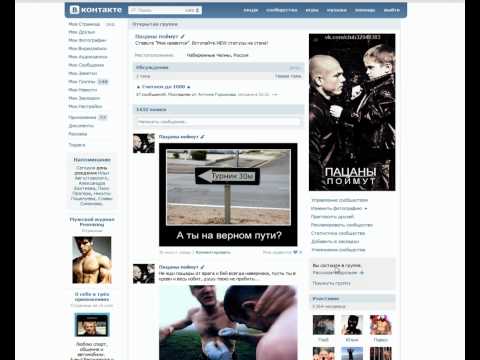
Пожертвование также можно сделать с помощью сервиса YooMoney. Полученные средства мы используем для поддержания работы сайта и развития сообщества. В качестве благодарности мы подарим вам Самокарту, если у вас её ещё нет. Просто оставьте ваше e-mail в комментарии к переводу и получите карту на заезде Let’s Kick.
Управление темами в группе
Группа может содержать одну или несколько тем. Тема похожа на беседу — она состоит из одного или нескольких постов (или сообщений) на определенную тему.
В этом руководстве описывается доступ к темам со страницы форума группы. Если вы обычно читаете и отвечаете на сообщения группы по электронной почте, вы можете использовать форум только изредка, например, когда используете его в качестве архива для поиска старых сообщений. Однако для дискуссионного форума или совместного почтового ящика вы, вероятно, будете использовать страницу форума для всех своих групповых действий.
Примечание. Большинство параметров, описанных в этом руководстве, зависят от типа группы, ее настройки и разрешений, предоставленных вам для этой группы. Иногда вы не увидите вариант, описанный здесь. Вероятно, это просто означает, что эта опция недоступна для вас для этой конкретной группы. Вы по-прежнему можете увидеть эту опцию при просмотре тем в другой группе.
Большинство параметров, описанных в этом руководстве, зависят от типа группы, ее настройки и разрешений, предоставленных вам для этой группы. Иногда вы не увидите вариант, описанный здесь. Вероятно, это просто означает, что эта опция недоступна для вас для этой конкретной группы. Вы по-прежнему можете увидеть эту опцию при просмотре тем в другой группе.
Просмотр тем в группе
Чтобы просмотреть темы в группе, просто откройте страницу группы в каталоге групп. Появится страница тем группы. Например:
Страница Темы иногда называется по-разному. Если вы обычно получаете доступ к содержимому группы по электронной почте, вы можете думать об этом как об архиве бесед группы по электронной почте. Если вы читаете контент и отвечаете на него непосредственно на странице тем (или внутри темы), вы, вероятно, думаете об этом как о форуме или совместном почтовом ящике.
Поиск и систематизация тем
Вероятно, вскоре в ваших группах будет слишком много тем, которые будет легко просматривать.
 Без проблем. Существует несколько способов организации и быстрого поиска тем.
Без проблем. Существует несколько способов организации и быстрого поиска тем.Показать больше тем на странице
На приведенном выше изображении страницы тем темы перечислены в стандартном представлении. Если вы хотите отобразить больше тем на странице, нажмите кнопку Сжатый список. В этом представлении каждая тема занимает только одну строку вместо двух:
Чтобы вернуться к стандартному представлению, нажмите кнопку «Стандартное представление» ниже.
Помечать избранные темы
Вы можете помечать темы, которые важны для вас, чтобы вы могли быстро найти их снова. Просто нажмите на звездочку рядом с темой на странице тем:
Чтобы просмотреть все отмеченные вами темы, щелкните Помеченные в левой области навигации. Здесь перечислены помеченные темы из всех ваших групп. В этом примере помеченные темы относятся к трем различным группам:
Поиск тем
Вы всегда можете выполнить поиск определенной темы.
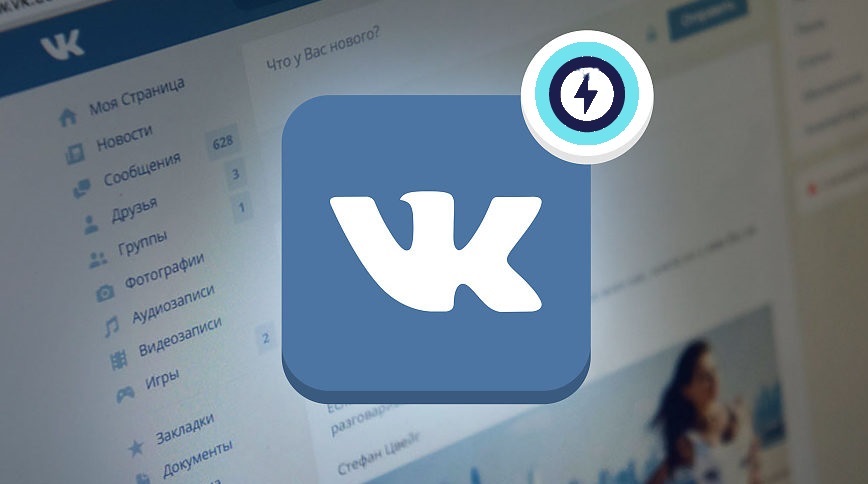 Введите поисковый запрос в поле поиска в верхней части интерфейса Групп, затем выберите параметр в появившемся раскрывающемся меню или нажмите клавишу Enter или Return.
Введите поисковый запрос в поле поиска в верхней части интерфейса Групп, затем выберите параметр в появившемся раскрывающемся меню или нажмите клавишу Enter или Return.Если вы хотите искать темы только в определенной группе, обязательно сначала отобразите страницу Темы для этой группы. В приведенном ниже примере поиск вводится при отображении страницы «Темы» для группы «Информация об отрасли». (В противном случае вы бы видели только возможность поиска тем в любой группе.)
Вы можете сузить область поиска с помощью поисковых запросов, например from:»имя» или has:attachment.
Фильтр тем
Вы также можете использовать фильтры, чтобы сузить список тем группы.
На странице «Темы» нажмите «Фильтры», чтобы просмотреть варианты:
Примечание. Если вы не видите «Фильтры», это означает, что у вас нет разрешения «Фильтровать тему» для этой конкретной группы.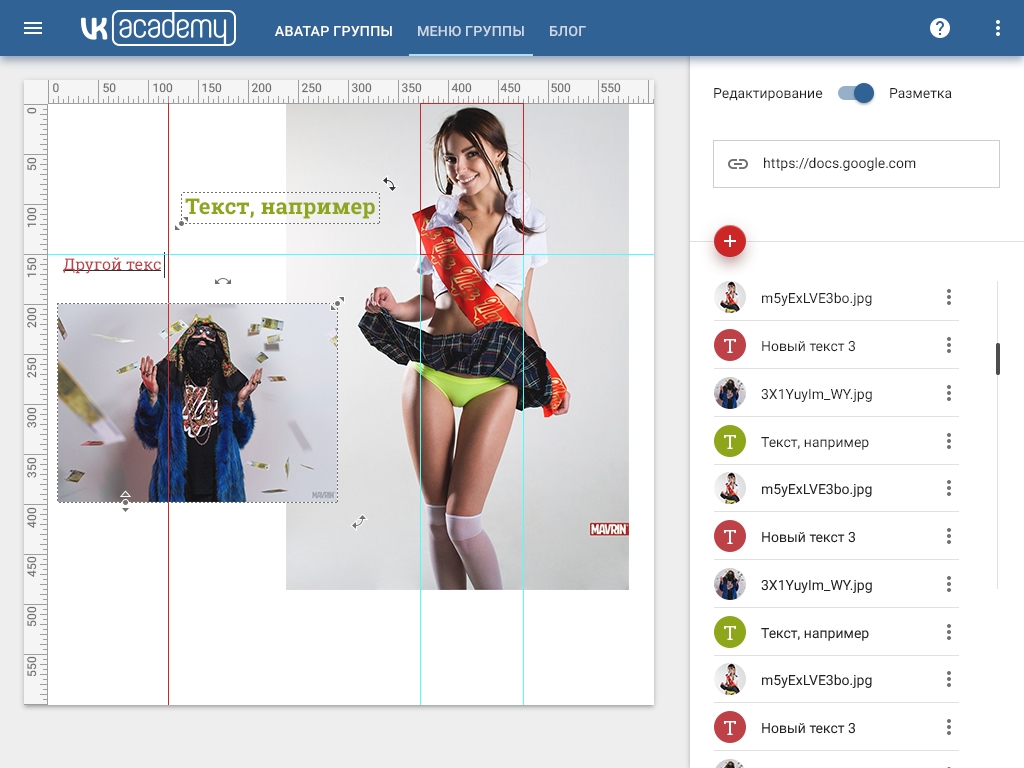
Отметьте или щелкните фильтры, которые вы хотите применить к списку тем.
Например, чтобы найти все темы, в которые вы внесли свой вклад и которые были изменены за последние 2 дня:
Не пропустите полосу прокрутки в меню «Фильтры». Вам нужно будет прокрутить, чтобы увидеть все возможные варианты. |
Нажмите «Применить выбранные фильтры». Отображается список тем, соответствующих вашим фильтрам.
Если вы хотите снова просмотреть полный список тем, щелкните Очистить все фильтры (отобразить все темы) в раскрывающемся меню Фильтры.
Темы тегов
Некоторые группы используют «теги» для категоризации и поиска тем. Теги включаются и создаются тем, кто управляет вашей группой.
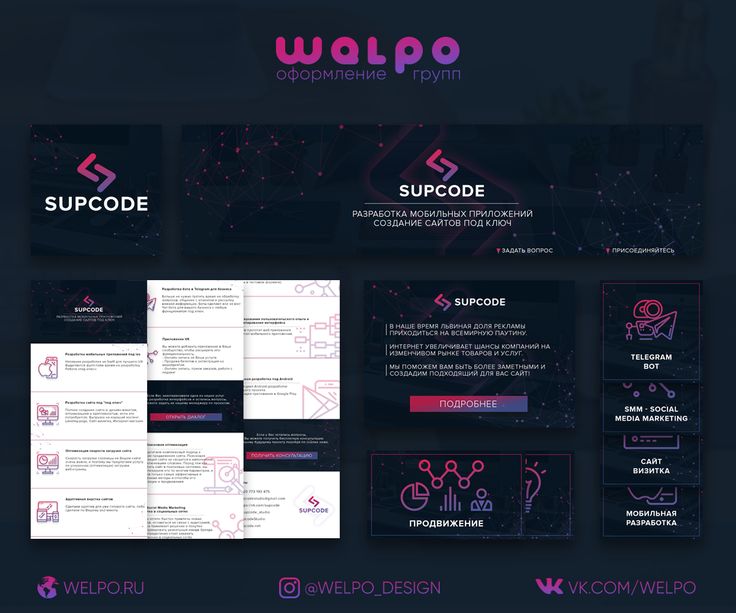
Если в вашей группе используются теги, вы можете добавлять теги для классификации любой темы, которую вы создали. Вы также можете нажать на тег, чтобы отобразить все темы, связанные с этим тегом.
Например, группа поддержки может иметь тег для каждого из своих продуктов. Каждой теме можно присвоить один или несколько тегов для описания продукта (или продуктов), к которому она относится. Затем член группы может щелкнуть тег, чтобы найти все темы, связанные с продуктом, за который он или она отвечает.
Если группа, которую вы просматриваете, использует теги, вы увидите кнопку «Теги» на странице «Темы» для группы.
Вы также увидите область для ввода тегов при публикации новой темы или редактировании одной из существующих тем. Вы единственный человек, который может добавлять или редактировать теги для тем, которые вы создаете.
Создать новую тему с тегами:
На странице «Темы» нажмите «Новая тема».

Щелкните предложенные теги (внизу, синим цветом), которые вы хотите добавить в тему. Теги появляются в поле Теги по мере их добавления. Например, здесь был добавлен тег «сервис»:
Или начните вводить тег в поле Теги. Если существует тег, соответствующий тому, что вы вводите, вы увидите этот тег. Затем вы можете нажать клавишу Enter или клавишу возврата, чтобы выбрать его:
Возможно, вам доступны теги, отличные от показанных в списке предлагаемых тегов. Если вы знаете нужный тег, просто начните его вводить. Нажмите кнопку «Теги» на странице «Темы» группы, чтобы увидеть полный список. |
Примечание. Максимальное количество тегов, которое может иметь тема, контролируется владельцем группы.
Нажмите красную кнопку POST, чтобы создать тему.

Чтобы добавить теги к ранее созданной теме:
На странице «Темы» щелкните тему, чтобы открыть ее. Вы можете добавлять теги только к созданной вами теме.
Щелкните ссылку добавления тегов или редактирования тегов рядом с заголовком темы.
Введите или щелкните один или несколько дополнительных тегов и щелкните Сохранить изменения.
Чтобы удалить теги из темы, которую вы создали:
Откройте тему на странице Темы. Теги темы отображаются рядом с темой темы.
Нажмите X рядом с тегом, чтобы удалить его из темы.
Для просмотра тем с определенным тегом:
На странице «Темы» щелкните ссылку «Теги».
Щелкните тег, связанные темы которого вы хотите просмотреть.
 Например, если у вас есть тег «выставление счетов», щелкните его, чтобы просмотреть все темы, связанные с выставлением счетов:
Например, если у вас есть тег «выставление счетов», щелкните его, чтобы просмотреть все темы, связанные с выставлением счетов:
. Вы знаете, что просматриваете только темы с тегом «выставление счетов», потому что синий тег выставления счетов вверху.
Если вы хотите снова увидеть все темы для группы, нажмите x рядом с синей меткой, чтобы удалить ее.
Это обычное дело, например, для совместной папки «Входящие», используемой для решения проблем поддержки.
Возможность брать или назначать темы зависит от того, как была настроена группа, и от предоставленных вам разрешений. У вас есть соответствующие разрешения, если вы открываете тему и видите кнопки «Взять» и/или «Назначить»:
Обратите внимание, что максимальное количество тегов, которое может иметь тема, контролируется владельцем группы. |
Нажмите «Взять», чтобы назначить тему себе.
Щелкните Назначить, чтобы назначить тему другому члену группы. Найдите адрес электронной почты участника в появившемся диалоговом окне, затем нажмите «Назначить» рядом с соответствующим результатом поиска.
Если вам назначена тема, и вы хотите удалить назначение, откройте тему и нажмите Удалить. В зависимости от разрешений вашей группы вы можете назначить тему другому члену группы.
Просмотр тем, назначенных вам
Чтобы просмотреть недавно назначенные вам темы, нажмите «Новые назначенные» на странице «Темы»:
Или вы можете использовать фильтры для просмотра всех назначенных вам тем или закрытых тем, назначенных вам.
При нажатии кнопки Новое назначенное автоматически применяются фильтры, поэтому, если вы хотите снова просмотреть все темы в группе, щелкните Фильтры > Удалить все фильтры (отобразить все темы):
Разрешить тему
Входящие и форумы вопросов и ответов), вы можете пометить тему, на которую вы ответили, как решенную.
 Это означает, что тема не требует дальнейших действий.
Это означает, что тема не требует дальнейших действий.В зависимости от типа группы и ваших разрешений вы можете пометить тему одним или несколькими различными настройками разрешения:
Если тема решена последующим сообщением (или «сообщением»), откройте тему и нажмите «Пометить как завершенную» или «Пометить как лучший ответ» в соответствующем сообщении.
Как обычно, эти параметры будут доступны только в определенных ситуациях, в зависимости от типа группы и ваших разрешений. Кроме того, обратите внимание, что вы можете разрешить темы, которые начали сами, но не чужие темы.
Представление Темы показывает, какие темы были решены и как. На этом рисунке зеленые области показывают, что тема была решена путем пометки как завершенная:
Группы | Учебный центр Smartsheet
ПРИМЕНЯЕТСЯ К
- Smartsheet
- Бизнес
- Предприятие
СВЯЗАННЫЕ ВОЗМОЖНОСТИ
Кто может использовать эту возможность?
Системные администраторы и Администраторы групп могут войти в Центр администрирования и получить доступ к управлению группами.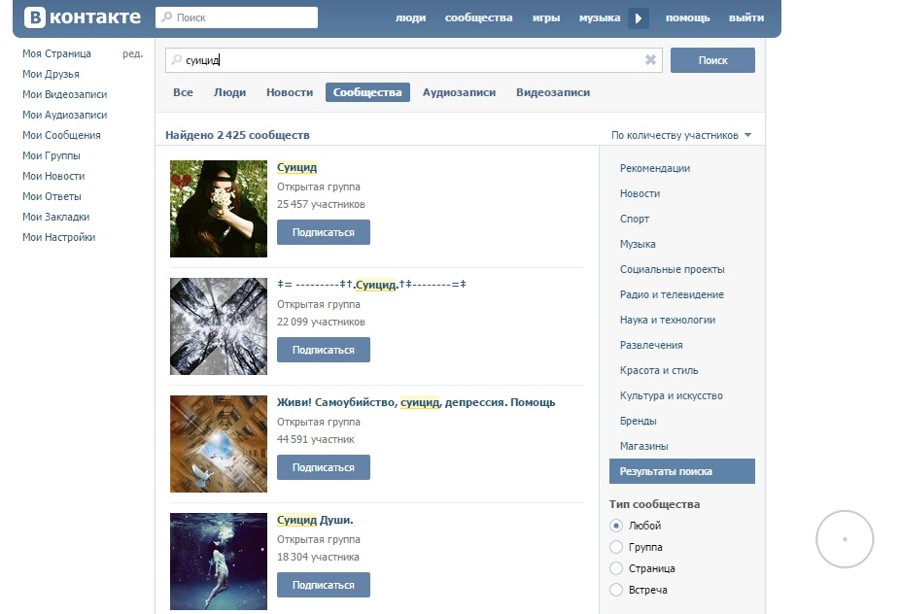
Требуемые разрешения
Вы должны быть лицензированным пользователем, чтобы получить права администратора группы. Сведения о назначении кого-либо администратором группы см. в разделе Управление пользователями.
Системные администраторы планов Enterprise могут ограничивать добавление в группы, чтобы в группу могли входить только люди из учетной записи вашей организации. Дополнительные сведения см. в справочной статье по элементам управления безопасностью.
Создавайте группы в Smartsheet, чтобы быстро и легко управлять доступом к таблицам и рабочим областям. Добавляйте новых сотрудников и членов команды в группы, чтобы они могли начать работу, и удаляйте людей из групп, чтобы гарантировать, что у них больше не будет доступа после того, как они покинут вашу организацию.
Следуйте пошаговым инструкциям по настройке группы в Smartsheet.
Центр администрирования: управление и использование групп контактов Smartsheet
ПРИМЕНЯЕТСЯ К
- Smartsheet
- Бизнес
- Предприятие
СВЯЗАННЫЕ ВОЗМОЖНОСТИ
Кто может использовать эту возможность?
Системные администраторы и Администраторы групп могут войти в Центр администрирования и получить доступ к управлению группами.
Требуемые разрешения
Вы должны быть лицензированным пользователем, чтобы получить права администратора группы. Сведения о назначении кого-либо администратором группы см. в разделе Управление пользователями.
Системные администраторы планов Enterprise могут ограничивать добавление в группы, чтобы в группу могли входить только люди из учетной записи вашей организации. Дополнительные сведения см. в справочной статье по элементам управления безопасностью.
Групповые администраторы плана Business или Enterprise имеют доступ к управлению группами в Центре администрирования. На странице «Управление группами» администраторы групп могут объединять контакты в группы. Например, администратор группы может создать отдельную группу для всех сотрудников отдела маркетинга.
После создания группы любой участник плана может обмениваться информацией и отправлять ей информацию.
Создать группу
- В левом верхнем углу Центра администрирования выберите значок меню.

- Выберите Управление группой .
- Чтобы отобразить панель Создать группу , в правом верхнем углу экрана выберите Создать группу .
- Добавьте следующие сведения:
- Название группы (например, Отдел продаж)
- Члены группы
- Необязательно: Описание группы
- Чтобы добавить участников группы массово, на вкладке Добавить участников скопируйте и вставьте до 1000 адресов электронной почты из файла Excel или .csv.
- Выберите Создать .
Группа будет добавлена в список контактов, и вы автоматически станете ее участником. Узнайте больше о работе с контактами Smartsheet.
Управление существующей группой
Группой может управлять ее владелец или любой системный администратор (SysAdmin) учетной записи.
Администраторы групп не смогут удалять пользователей из групп, которыми они не владеют. Чтобы удалить пользователей, вы должны быть владельцем группы или системным администратором.
Чтобы удалить пользователей, вы должны быть владельцем группы или системным администратором.
Для управления группой выберите имя группы.
После выбора имени группы появится панель Edit Group . По умолчанию вы попадаете на вкладку Подробная информация о группе . На этой вкладке вы можете:
- Изменить имя и описание группы; и
- См. владельца группы и количество участников.
Чтобы добавить участников в группу, перейдите на вкладку Добавить участников .
Вы также можете выбрать значок меню справа от любой группы, чтобы сделать следующее:
Используйте эту опцию | Для этого |
|---|---|
Редактировать сведения о группе | Откройте панель редактирования группы . |
Просмотр группы | Просмотреть список всех членов группы и их текущих типов пользователей, таких как Лицензированный зритель или Системный администратор. |
Добавить участников | Добавить новых людей в группу. Как только вы добавите новых людей в группу, они получат доступ к файлам, к которым предоставлен общий доступ в группе. |
Передача группового владения | Передать право собственности на группу другому администратору группы или системному администратору в учетной записи. |
Только для системных администраторов — создание отчета о доступе к листу группы | Создайте отчет о доступе к листу. В этом отчете вы увидите список всех листов, к которым предоставлен доступ выбранной группе в вашей учетной записи. |


 п.).
п.).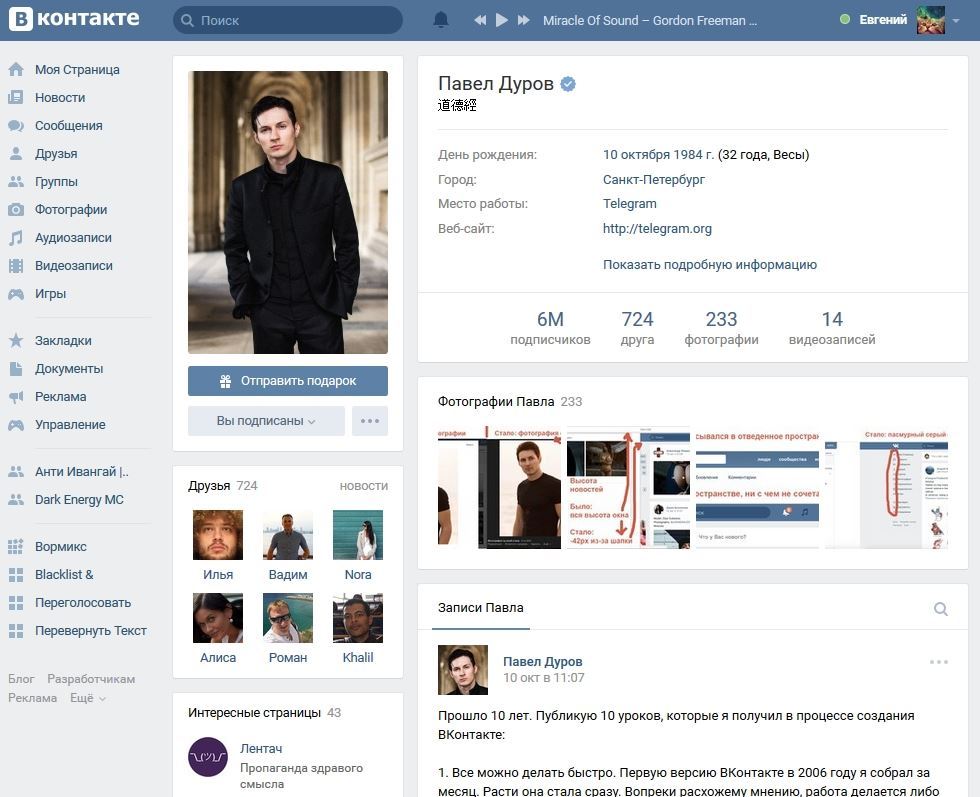 В этом случае на помощь придет двухуровневое продвижение.
В этом случае на помощь придет двухуровневое продвижение.
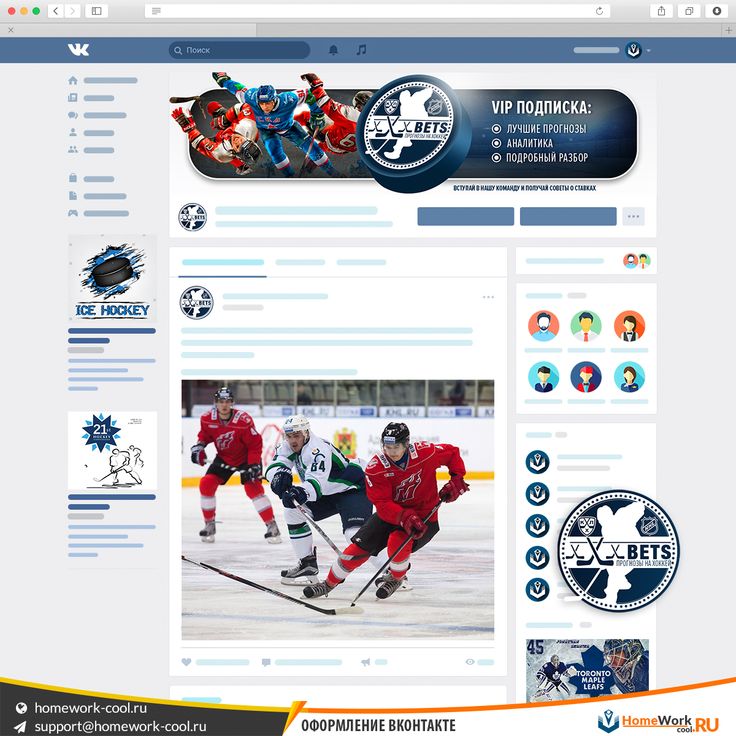 В этом случае материал берется из других сообществ или сторонних источников и автоматически размещается на вашей страничке.
В этом случае материал берется из других сообществ или сторонних источников и автоматически размещается на вашей страничке.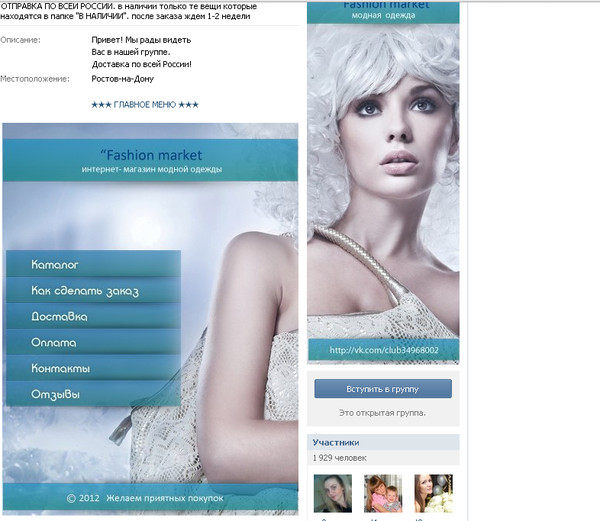

 Поисковики дают огромные возможности для кастомизации, что делает намного проще поиски контента для наполнения группы ВКонтакте.
Поисковики дают огромные возможности для кастомизации, что делает намного проще поиски контента для наполнения группы ВКонтакте.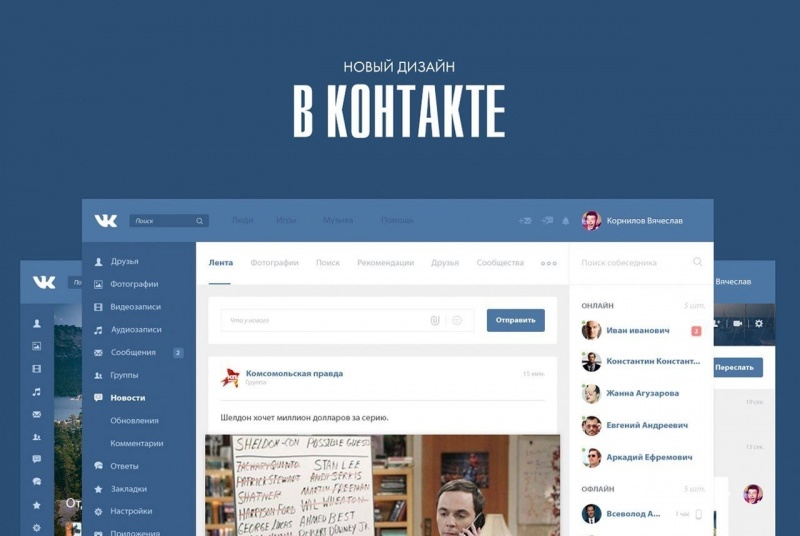
 Поэтому, если хотите быть всегда в тренде у программистов, идите на TProger, а если хотите порадовать SEO-специалистов, ищите их профессиональные шутки на SEOdemotivators.
Поэтому, если хотите быть всегда в тренде у программистов, идите на TProger, а если хотите порадовать SEO-специалистов, ищите их профессиональные шутки на SEOdemotivators.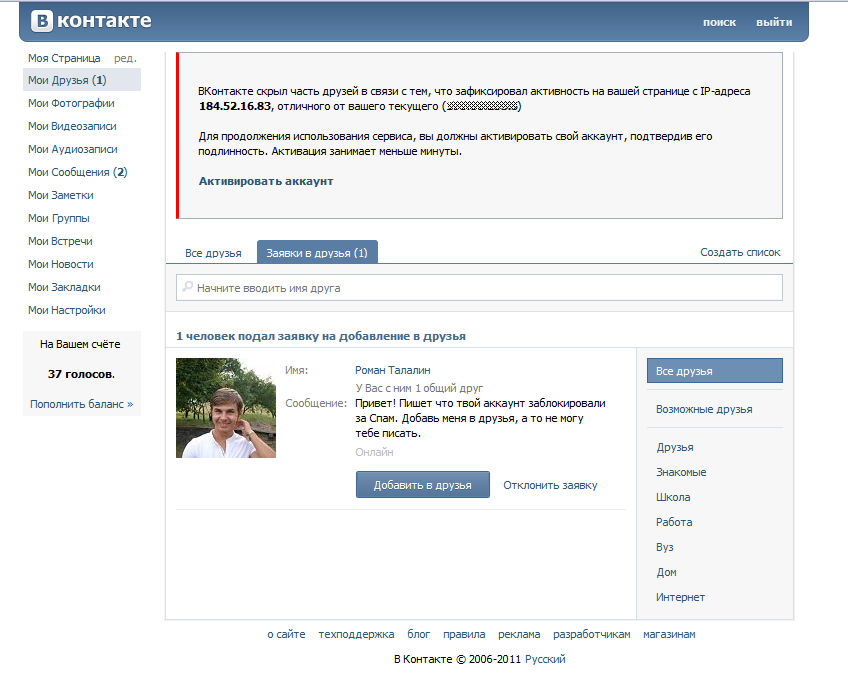
 Соотношение сторон аватара не должно быть больше 2:5.
Соотношение сторон аватара не должно быть больше 2:5.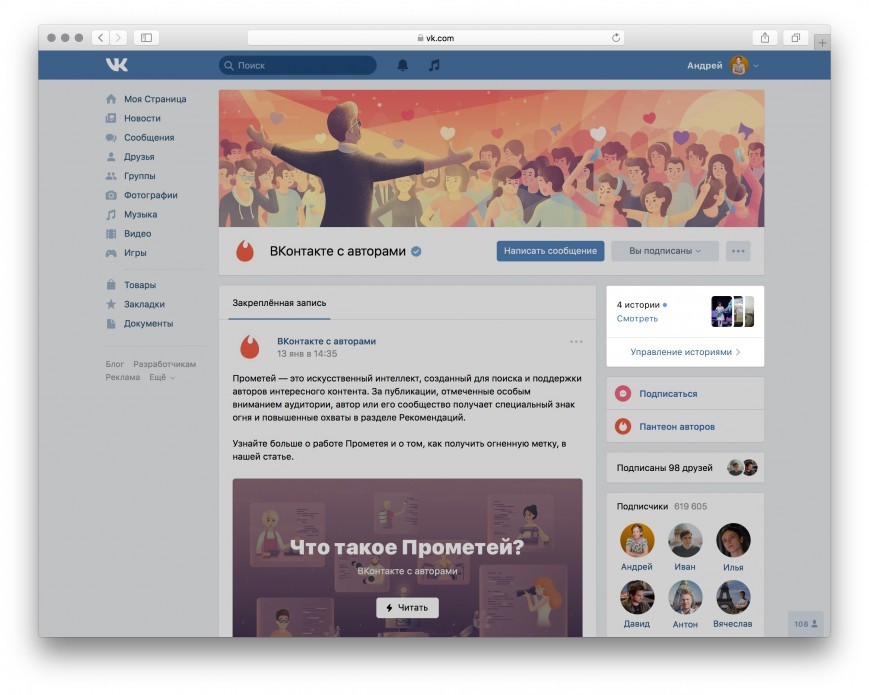
 Если загружаемое изображение будет больше, то оно отобразится с шириной 400 пикселей. При этом, кликнув на картинку, вы сможете изменить ее размер до оптимальных параметров.
Если загружаемое изображение будет больше, то оно отобразится с шириной 400 пикселей. При этом, кликнув на картинку, вы сможете изменить ее размер до оптимальных параметров.
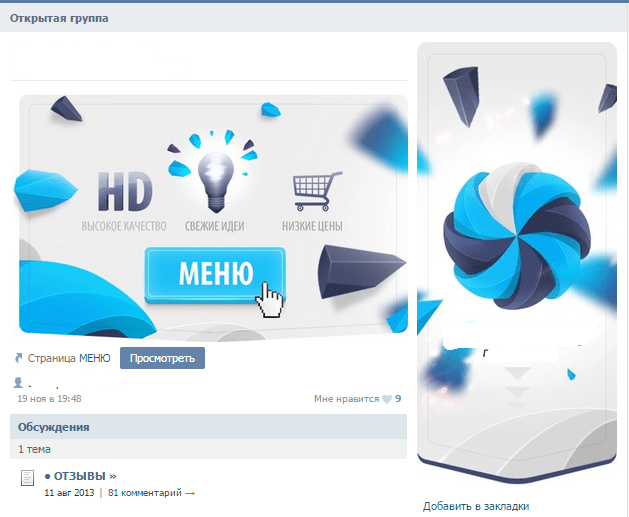

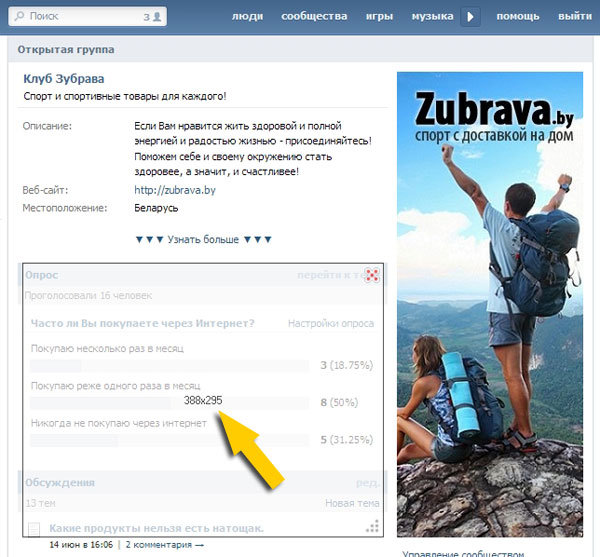
 Например, если у вас есть тег «выставление счетов», щелкните его, чтобы просмотреть все темы, связанные с выставлением счетов:
Например, если у вас есть тег «выставление счетов», щелкните его, чтобы просмотреть все темы, связанные с выставлением счетов: